구글 스프레드시트(Google Sheets)는 구글이 제공하는 온라인 스프레드시트 서비스로, 많은 사용자들이 데이터를 관리하고 분석하는 데에 이용하고 있습니다. 이 툴은 마이크로소프트의 엑셀과 비교될 만큼 비슷한 기능을 제공하지만, 웹 기반의 특성을 가지고 있어 다양한 서비스와 쉽게 통합할 수 있다는 장점이 있습니다. 특히 구글 시트는 무료로 제공되며, 협업 기능이 뛰어나 많은 사람들이 활용합니다.

IMPORTRANGE 함수란?
구글 시트에서 사용할 수 있는 다양한 함수 중 하나가 바로 IMPORTRANGE 함수입니다. 이 함수는 다른 스프레드시트에서 데이터 범위를 가져오는 데 쓰이며, 여러 시트의 데이터를 통합하거나 특정 정보를 수집하는 데에 유용합니다. IMPORTRANGE 함수는 엑셀에서는 직접적인 유사 함수가 존재하지 않아 구글 시트의 특별한 기능으로 여겨집니다. 이 함수를 통해 사용자는 필요한 데이터 범위를 쉽게 가져와 분석할 수 있습니다.
IMPORTRANGE 함수의 기본 구문
IMPORTRANGE 함수의 기본적인 작성 방식은 다음과 같습니다:
=IMPORTRANGE("스프레드시트_URL", "범위")
여기서 스프레드시트_URL은 가져올 데이터가 있는 문서의 웹 주소를 의미하며, 범위는 필요한 데이터의 위치를 지정합니다. 데이터의 범위를 지정할 때는 “시트명!셀범위” 형식으로 입력해야 합니다.
IMPORTRANGE 함수 사용 방법
IMPORTRANGE 함수를 실제로 사용해 보려면 먼저 다음과 같은 단계를 따르시면 됩니다:
- 가져오려는 데이터가 있는 스프레드시트를 엽니다.
- 브라우저의 주소창에서 URL을 복사합니다. 이 URL은 함수 내에서 사용됩니다.
- 새로운 스프레드시트를 열고, 원하는 셀에 IMPORTRANGE 함수를 입력합니다.
예를 들어, 다른 스프레드시트에서 “Sheet1″의 A1부터 B10까지의 데이터를 가져오고 싶다면 다음과 같은 방법으로 입력합니다:
=IMPORTRANGE("복사한_URL", "Sheet1!A1:B10")
이렇게 함수를 입력한 후, 첫 번째 사용 시에는 “접근을 허용해야 합니다”라는 메시지가 표시됩니다. 이 경우, ‘허용’ 버튼을 클릭하면 데이터가 불러와지게 됩니다.
데이터 자동 업데이트
IMPORTRANGE 함수를 사용하면 원본 스프레드시트에서 데이터가 변경될 때마다 불러온 시트에서도 자동으로 업데이트가 이루어집니다. 따라서, 원본 데이터를 수정하면 자연스럽게 연계된 시트에서도 그 내용이 반영되어, 항상 최신 정보를 유지할 수 있다는 장점이 있습니다.
주의할 점
IMPORTRANGE 함수 사용 시 주의해야 할 점은 몇 가지가 있습니다:
- 가져오려는 스프레드시트의 공유 설정이 적절하게 되어 있어야 하며, 링크를 알고 있는 모든 사용자에게 보기 권한이 부여되어 있어야 합니다.
- 기존의 데이터를 수정하거나 삭제할 경우, 연결된 시트에서 오류가 발생할 수 있습니다. 이때는 ‘#REF!’ 오류 메시지가 나타나므로 주의가 필요합니다.
- 너무 많은 데이터를 동시에 가져오려 할 경우 성능 저하가 발생할 수 있습니다. 필요한 데이터만 불러오는 것이 좋습니다.
여러 시트의 데이터 통합
IMPORTRANGE 함수를 활용하면 여러 개의 스프레드시트에서 데이터를 통합할 수 있습니다. 이 과정은 다음과 같이 진행할 수 있습니다:
- 각 시트의 URL과 데이터 범위를 기록합니다.
- 새로운 스프레드시트에 여러 IMPORTRANGE 함수를 사용하여 각각의 데이터를 가져옵니다.
- 결과적으로 여러 시트의 데이터를 하나의 시트에 집약할 수 있습니다.
예를 들어, 세 개의 다른 시트에서 월별 데이터를 각각 가져오고 싶다면, 다음과 같은 형태로 작성할 수 있습니다:
={IMPORTRANGE("URL1", "시트1!A:C"); IMPORTRANGE("URL2", "시트2!A:C"); IMPORTRANGE("URL3", "시트3!A:C")}
IMPORTRANGE와 QUERY 함수의 조합
IMPORTRANGE 함수는 QUERY 함수와 함께 사용하여 원하는 데이터만 필터링할 수 있습니다. 이렇게 조합하여 쿼리를 작성하면, 보다 세밀하게 특정 데이터 범위에서 필요한 정보를 추출할 수 있습니다.
=QUERY(IMPORTRANGE("URL", "시트1!A:C"), "SELECT * WHERE Col1 IS NOT NULL")
위의 예제는 시트에서 첫 번째 열에 데이터가 있는 행만 선택하는 쿼리입니다. 이렇게 작성하면 더욱 직관적으로 필요한 정보를 관리할 수 있습니다.
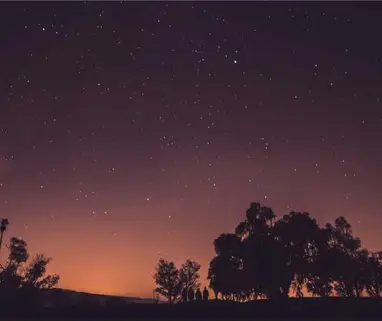
마치며
구글 시트의 IMPORTRANGE 함수는 데이터 통합 및 분석에 혁신적인 도구로 자리잡고 있습니다. 이 함수를 활용하면 여러 시트의 데이터를 쉽게 연결하고, 실시간으로 업데이트된 정보를 효율적으로 관리할 수 있습니다. 활용에 따라 업무의 효율성을 높일 수 있는 강력한 기능이므로, 적극적으로 활용해 보시길 권장합니다.
자주 찾는 질문 Q&A
IMPORTRANGE 함수는 어떤 용도로 사용되나요?
IMPORTRANGE 함수는 다른 구글 스프레드시트에서 특정 데이터 범위를 가져오는 데 유용합니다. 이를 통해 여러 시트의 정보를 통합하거나 필요한 데이터를 효율적으로 수집할 수 있습니다.
IMPORTRANGE 사용 시 주의해야 할 점은 무엇인가요?
IMPORTRANGE를 사용할 때는 원본 스프레드시트의 공유 설정이 올바르게 되어 있어야 하며, 필요시 수정된 데이터로 인해 연결된 시트에서 오류가 발생할 수 있음을 유의해야 합니다.